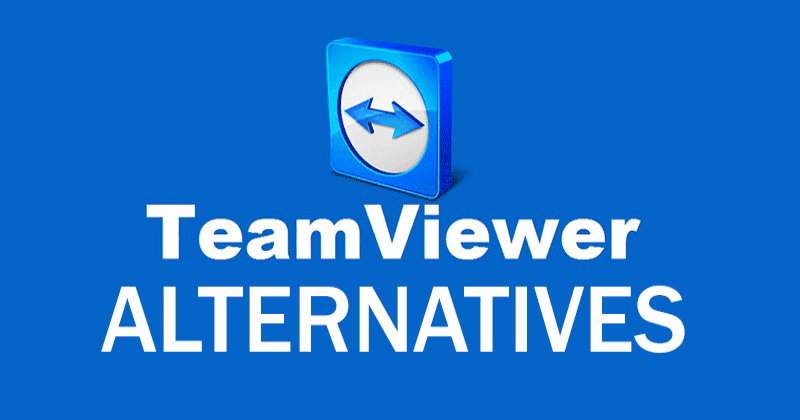Kandji è un software MDM (Mobile Device Management) orientato all'automazione che aiuta le organizzazioni, come aziende o istituti scolastici, a distribuire, gestire e proteggere i dispositivi Apple da remoto, inclusi Mac, iPhone, iPad e Apple TV. Sebbene svolga un ruolo importante nella gestione, per gli individui nelle organizzazioni le restrizioni sono sempre presenti. Per eliminare completamente il controllo di Kandji, potresti voler impararecome rimuovere Kandji da Mac, iPhone e iPad. Fortunatamente, questo post ti guiderà attraverso tutti i dettagli in modo che tu possa sapere cosa puoi fare.
Parte 1. Perché è necessario rimuovere Kandji?
In alcune circostanze, dovrai rimuovere il profilo Kandji dal tuo dispositivo. Ecco alcune possibili ragioni.
- La tua organizzazione passa a un altro software MDM.
- Non lavori più con la tua azienda o con un istituto di istruzione.
- Venderai o regalerai il dispositivo a qualcun altro.
- Vuoi eliminare le restrizioni o le regole implementate dall'organizzazione.
La maggior parte degli utenti è interessata a come rimuovere il profilo Kandji dal computer Mac. Fortunatamente, puoi farlo facilmente in ?Preferenze di Sistema? e Kandji Tenant finché puoi conoscere le informazioni sulle credenziali. Se non conosci l'account e la password, prova a utilizzare i comandi del Terminale. Ecco come funziona ciascuna soluzione.
Soluzione 1. Elimina il profilo Kandji in Preferenze di Sistema
La soluzione più semplice per disinstallare il profilo Kandji dal tuo computer Mac è utilizzare le "Preferenze di Sistema". Puoi verificare se Kandji è installato e quindi trovare il profilo correlato da rimuovere. Tuttavia, dovresti assicurarti di conoscere l'account e la password.
- Passaggio 1:Vai nell'angolo in alto a sinistra dello schermo del tuo computer Mac, fai clic sul menu Apple e quindi scegliPreferenze di sistemaOImpostazioni di sistema.
- Passaggio 2:SelezionareProfiliOProfili e gestione dei dispositivi.
- Passaggio 3:TrovareProfilo MDM Kandjie fare clic su di esso.
- Passaggio 4:Ora premi ilmeno (-)pulsante o utilizzare il pulsanteElimina profilopulsante.
- Passaggio 5:Inserisci la password per rimuovere il profilo Kandji dal tuo computer Mac.
Soluzione 2. Rimuovi Kandji con i comandi del terminale
Se sei un utente esperto con determinate conoscenze tecniche, puoi utilizzare Terminale sul tuo computer Mac per eliminare il profilo Kandji. La rimozione di MDM può essere eseguita utilizzando le righe di comando.
- Passaggio 1:Riavvia il tuo computer Mac. Quindi apriApplicazioni? Utilità? terminale.
- Passaggio 2:Digitare il seguente comando uno alla volta e premereEntraogni volta:
- “sudo kandji -removeFramework”
- “sudo -i” Fornisci qui la tua password Kandji.
- “cd /var/db/”
- “mv ConfigurationProfiles ConfigurationProfilesOLD”
- “disconnettersi”
- Passaggio 3:Ora riavvia il tuo computer Mac e controlla ulteriormente se il profilo Kandji è stato rimosso con successo.
Soluzione 3. Elimina il record del dispositivo dal tenant Kandji
Se desideri annullare la registrazione del tuo dispositivo dal sistema Kandji e disinstallare Kandji sul tuo Mac, chiedi all'amministratore di farlo da remoto. Questo può aiutarti a rimuovere l'agente Kandji, i profili installati tramite MDM e le app distribuite utilizzando App e libri dal tuo computer Mac.
- Passaggio 1:Passare a Kandji Tenant online e accedere con l'account Kandji.
- Passaggio 2:Vai aDispositivie scegli il tuo dispositivo Mac nell'elenco.
- Passaggio 3:Fare clic su ??? (Menu Azioni dispositivo) nell'angolo in alto a destra.
- Passaggio 4:ScegliereElimina il record del dispositivoopzione dal menu a discesa.
- Passaggio 5:Verrà visualizzata una finestra di conferma. Puoi digitareELIMINAREe fare clic suElimina record dispositivopulsante per rimuovere Kandji dal tuo Mac.
![]()
Nota:
Finché riesci a metterti in contatto con l'amministratore del centro di controllo Kandji, puoi rimuovere Kandji non solo dal tuo computer Mac ma anche da iPhone e iPad.
Parte 3. Come rimuovere Kandji da iPhone/iPad
Per chi ha un iPhone o iPad con profilo Kandji configurato, è anche possibile rimuovere Kandji. Oltre al già citato supporto per il disegno da parte dell'amministratore, può anche essere eliminato in Impostazioni o utilizzando uno strumento di rimozione MDM professionale.
Soluzione 1. Elimina il profilo Kandji in Impostazioni
Con un account e una password noti in mente, puoi rimuovere facilmente il profilo di gestione Kandji dal tuo iPhone e iPad nell'app Impostazioni.

- Passaggio 1:AprireImpostazioniapp e toccaGenerale.
- Passaggio 2:Scorri verso il basso per trovareVPN e gestione dei dispositivie semplicemente toccalo.
- Passaggio 3:Scegli il profilo MDM Kandji sottoGestione dei dispositivi mobili.
- Passaggio 4:NelProfiloschermo, toccareRimuovi gestionepulsante.
- Passaggio 5:Inserisci la password per confermare la tua azione e rimuovere Kandji da iPhone o iPad.
Soluzione 2. Rimuovi Kandji con lo strumento di rimozione MDM Joyoshare
Cerchi una soluzione per rimuovere il profilo Kandji dal tuo iPhone o iPad ma sei preoccupato per il danno ai dati o per la sicurezza del dispositivo? Togli l'ansia dalla testa e prendiJoyoshare iPasscode Sblocconella tua considerazione. Questo software può soddisfare tutte le tue aspettative in termini di rimozione MDM e offrirti un'esperienza straordinaria. Ignora le restrizioni MDM ed elimina il profilo MDM in breve tempo senza causare perdita di dati. Inoltre, può darti una mano per sbloccare l'ID Apple, rimuovere il blocco schermo e disabilitare il passcode Screen Time.
Passaggio 1Collega l'iPhone/iPad al computer
Apri la versione più recente di Joyoshare iPasscode Unlocker e collega il tuo iPhone/iPad di destinazione al computer. ScegliereRimuovi MDMsezione dall'interfaccia delle funzionalità principali e vai oltre conIniziopulsante.

Passaggio 2Rimuovi Kandji da iPhone/iPad
Il programma Joyoshare rileverà automaticamente lo stato della funzione Dov'è sul tuo dispositivo connesso. Se è abilitato, vai aImpostazioni ? ID Apple? Trova il mio? Trova il mioper spegnerlo. Successivamente, il programma disinstallerà il profilo Kandji dal tuo iPhone o iPad. Ora puoi utilizzare il dispositivo senza restrizioni o controlli.

Conclusione
Imparare come rimuovere Kandji da Mac, iPhone e iPad può darti un maggiore controllo sul tuo dispositivo. Con la password, puoi effettuare la rimozione di MDM in Preferenze di Sistema o Impostazioni. Senza di esso, puoi provare Terminal o utilizzare Joyoshare iPasscode Unlocker. Un'altra soluzione è ottenere l'assistenza dell'amministratore. Non importa come elimini Kandji dal tuo dispositivo, non ci sono restrizioni sulla modifica delle impostazioni di sicurezza e sull'accesso a tutti i servizi.